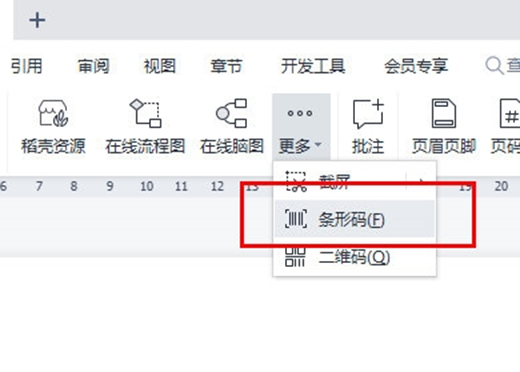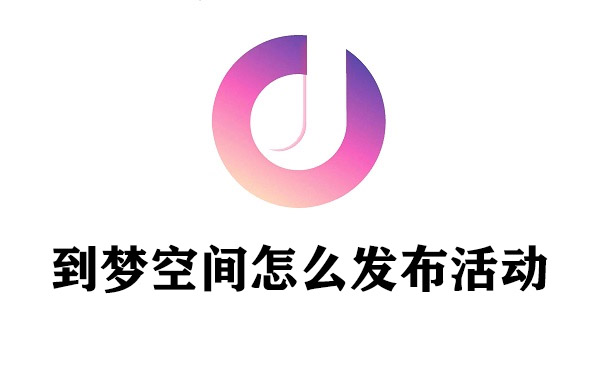ps怎么添加智能滤镜
在使用Photoshop的时候经常会用到滤镜制作一些特殊效果,有时觉得效果不好可能还要返回重做,现在Photoshop添加了智能滤镜功能,也就是先把图层转成只能对象,再添加滤镜,就是智能滤镜,可以随时修改滤镜的效果。那么ps怎么添加智能滤镜呢,下面就跟着小编一起来看看吧!

ps怎么添加智能滤镜
1、在这个文档中,除了背景层,还有一个风景像素图层。
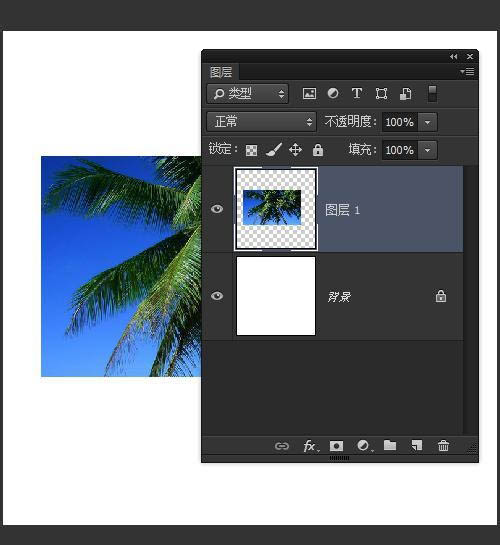
2、如果我们要想使用智能滤镜,就要把这个图层转成智能对象,在图层上右键单击选择转为智能对象。
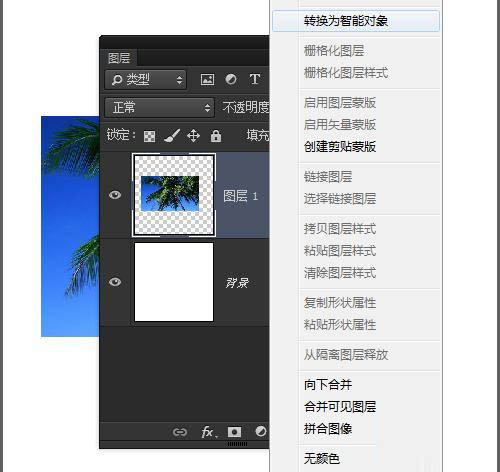
3、也可以选中图层后,点击滤镜菜单,选择转为智能滤镜。
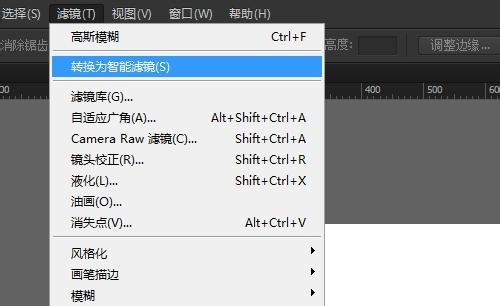
4、点击确定
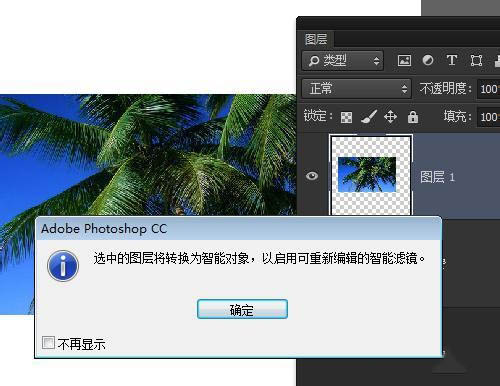
5、图层变成了智能对象
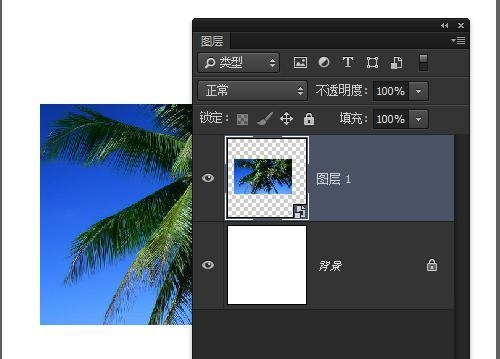
6、选中当前智能对象图层,点击滤镜菜单>模糊>高斯模糊
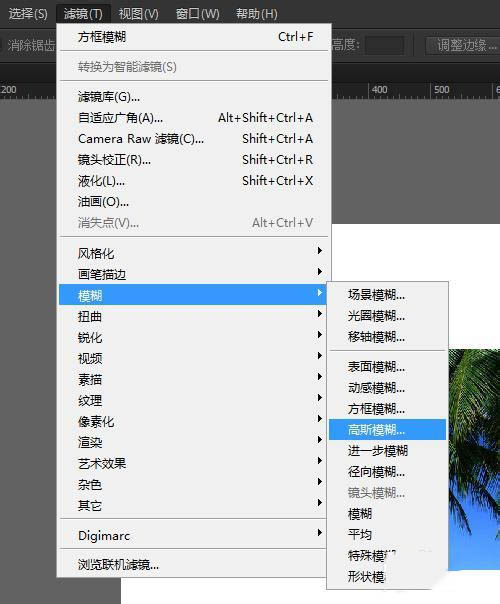
7、调整一下高斯模糊参数
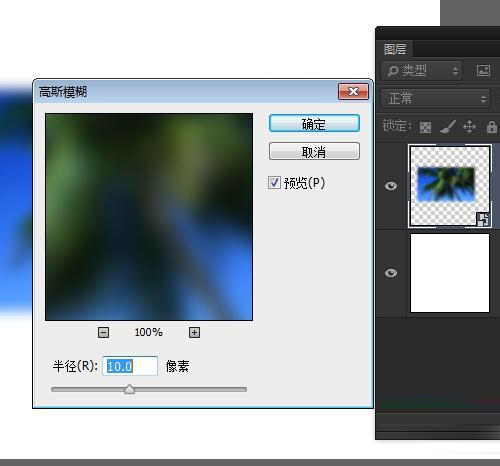
8、点击确定后,看图层下面添加了一个智能对象效果,下面有滤镜的名称,可以双击滤镜名称重新编辑滤镜。
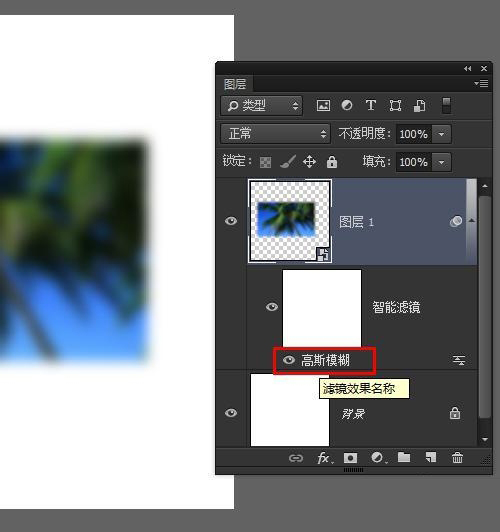
9、重新编辑高斯模糊滤镜参数
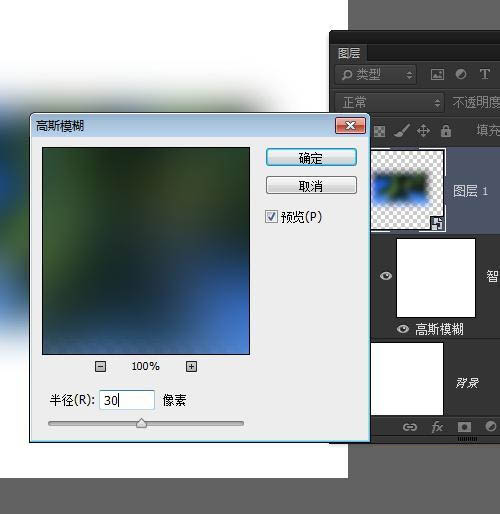
10、镜名称后面还有一个滤镜混合选项,双击打开
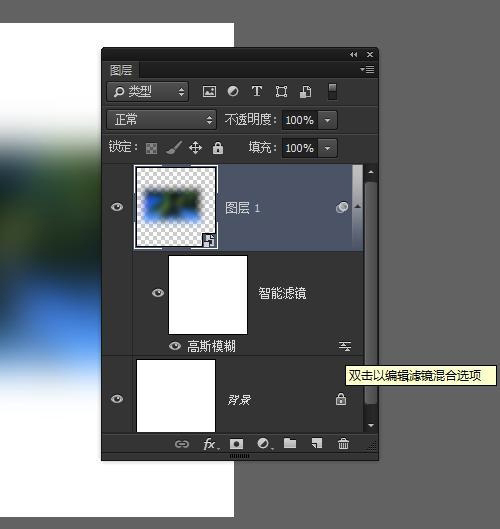
11、可以调整滤镜的模式和效果不透明度
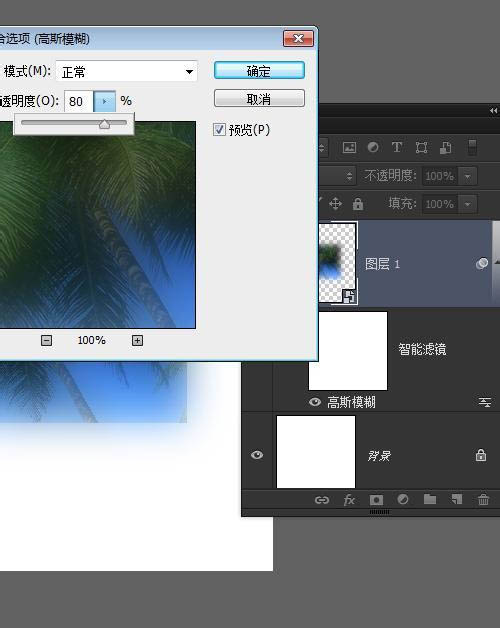
声明:本站所有文章,如无特殊说明或标注,均为本站原创发布。任何个人或组织,在未征得本站同意时,禁止复制、盗用、采集、发布本站内容到任何网站、书籍等各类媒体平台。如若本站内容侵犯了原著者的合法权益,可联系我们进行处理。